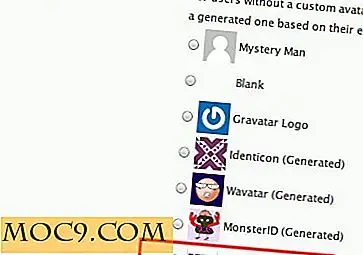8 weinig bekende tips voor Mac OS X-gebruikers
OS X bevat een aantal opdrachten in verschillende systeem- en toepassingsmenu's waarmee u snel toegang hebt tot bestands- en Windows-beheer. Naast deze opties zijn er ook verborgen opties die kunnen worden gevonden door de toetsen " Option ", " Shift " en " Command " ingedrukt te houden terwijl de verschillende menu's geopend zijn.
Samen met al deze commando's zijn er verschillende nuttige, maar enigszins helaas verborgen gedragingen die voor sommige mensen nuttig kunnen zijn. Dit gedrag omvat informatie over verschillende systeembesturingselementen, het manipuleren van items in Spotlight en het verplaatsen van vensters op het scherm.

We hebben 8 van de nuttigste tips voor Mac OS X gecompileerd, dus bekijk ze:
1. Tips met betrekking tot raambediening:
Als u een venster open hebt maar niet echt weet wat een bepaalde knop doet, houdt u de muiscursor enkele seconden op de knop en ziet u een klein geel tooltip-vak dat beschrijft wat het besturingselement is.

2. Dock contextuele menu's
Zoals met vele aspecten van OS X, ondersteunt het Dock contextuele menu's voor items erin die verschillende opdrachten bieden voor het beheer van de items in het Dock. Dit contextuele menu wordt meestal aangeroepen door met de rechtermuisknop op het Dock-item te klikken, maar het kan ook eenvoudig worden geopend door het item eenvoudigweg ingedrukt te houden.

3. Bestands- en mappad-menu's
De meeste documenten die op schijf worden opgeslagen, hebben een overeenkomstig bestandspad, dat OS X beschikbaar stelt in de titel van het document. De titel van het document kan worden geopend door met de rechtermuisknop (of Command-klikken) op de bestandstitel te klikken. U kunt dan elk item in de structuur selecteren om het in de Finder te openen met zijn onderliggende item in het geselecteerde padmenu. Deze optie werkt ook voor Finder-vensters, waardoor het een zeer handige optie is voor het navigeren door mapstructuren.
4. Kopieer items vanuit Spotlight
Een handige tip: als u naar een item in Spotlight zoekt, kunt u klikken en vanuit het zoekmenu naar een locatie slepen, of deze in een document insluiten (zoals een e-mail, een woorddocument enz.) Of ze kopiëren naar een nieuwe locatie. Oh, en als u de toetsen " Option " en " Command " ingedrukt houdt terwijl u items uit dit menu sleept, kunt u een alias van het gesleepte item maken.

5. Kopieer en maak aliassen in Finder
Wanneer u in de Finder op items klikt en naar een andere locatie sleept, verplaatst het systeem deze standaard, tenzij u geen toestemming hebt om ze van hun oorspronkelijke locatie te verwijderen. Als u het gedrag van OS X wilt wijzigen, houdt u tijdens het slepen de toets " Optie " ingedrukt om uw Mac te dwingen een kopie van het item te maken. Dit is een erg handige manier om een document in dezelfde map te dupliceren. Naast het kopiëren, maakt het toetsen van de toetsen " Opdracht " en " Optie " bij het slepen een alias van het item. Door de "Command" -toets ingedrukt te houden terwijl items op de achtergrond worden verplaatst, blijven ze niet op de voorgrond springen en verandert de volgorde van de vensters.
6. Achtergrondvensters verplaatsen of van grootte veranderen
Als u een achtergrondvenster op uw scherm hebt dat een ander venster verdoezelt, zal klikken op het achtergrondvenster het naar voren brengen en zal het waarschijnlijk het voorste venster verbergen. Terwijl u het voorvenster kunt slepen of het formaat ervan wijzigen, is het eenvoudiger om de achtergrondvensters naar de zijkant te verplaatsen zonder deze naar voren te verplaatsen. Om dit te doen, houdt u gewoon de Command- toets ingedrukt en verplaatst u het achtergrondvenster zoals u dat normaal zou doen.

7. Bekijk animaties in Slow Motion
OS X staat bekend om zijn aantal geanimeerde acties, zoals het zoomen van vensters in de Mission Control-weergave en het minimaliseren ervan in het Dock. Hoewel dit niet echt nuttig is, kunt u deze acties in slow motion bekijken door de Shift- toets ingedrukt te houden wanneer u ze oproept.

8. Aan / uit-knopbedieningen
De aan / uit-knop op je Mac heeft verschillende toepassingen waarvan je misschien nog niet wist. Om te beginnen kun je het ingedrukt houden om het systeem met geweld uit te schakelen, zoals je bij de meeste laptops kunt doen. Als u de " Command and" Option "ingedrukt houdt terwijl u hem ingedrukt houdt, wordt het opnieuw opstarten verplicht. Als u eenmaal op de aan / uitknop drukt, kunt u het systeem in de sluimerstand zetten en houdt u de "Control" -toets ingedrukt en drukt u op de knop om een paneel te openen met herstart-, afsluit- en slaapopties. En als je de nieuwste OS Mavericks van Apple hebt geïnstalleerd, zal het eenmaal indrukken van de aan / uit-knop het systeem doen slapen. Als je het kort ingedrukt houdt, verschijnt het optiescherm en als je het langer vasthoudt, wordt het systeem met geweld afgesloten.

Dit zijn slechts enkele van de vreemde tips en trucs die u in OS X kunt vinden en waarvan wij dachten dat ze nuttig waren. Kent u een ander? Zo ja, plaats ze dan hieronder in de comments.